| >> はじめに |
|
前回までは、主にOracle Online APMを使用した、実践的なバックアップ/リストア/リカバリについて見てきました。今回からは、Oracle RMAN APMについて解説していきます。詳細な違いについては、第2回の講座を参照してください。
Oracle RMAN APMは、Oracleが持つRecovery Manager(RMAN)と呼ばれる、データベースのバックアップとリカバリ作業を支援するユーティリティと連携して動作します。
RMANは、通常コマンドプロンプトやOracle Enterprise Manager等から使用され、一般的な商用バックアップソフトと連携して動作する場合、バックアップ/リストアの為のスクリプトを準備する必要があります。
しかし、NetVaultの場合には、ほとんどの操作がNetVaultのGUIから行えるようにRMAN APMが工夫されており、他のファイルシステムのバックアップと同じように統合された操作環境を提供しています。なお、評価環境はOracle Onlineを使用した時と同様なので、今までの講座を確認してください。
| >> Oracle RMAN APMの仕組み |
|
オラクル社は、メディア管理レイヤー(MML)と呼ばれるAPIを提供しており、サード・パーティ・ベンダーはこのAPIを通してメディア・マネージャを用意し、Recovery Manager (RMAN)からのリクエストに応えることができるようになっています。メディア・マネージャは主にライブラリの制御、メディアの管理等を行います。つまり、この部分がNetVaultとOracle RMAN APMということになります。RMANを使用してバックアップを行う場合には、メディア・マネージャに対して通信を行うためのチャネルを割り当てます。このチャネルを複数割り当てることで、パラレルにバックアップを行うことができるようになっています。
| >> Oracle RMAN APMをインストールしよう |
|
では、早速Oracle RMAN APMをインストールして見ます。パッケージファイル自体のインストールは、Oracle Online APMの場合と同様です。
まず、クライアントの右クリック・メニューから、ソフトウェアのインストールを選び、必要となるOracle RMAN APMのパッケージ・ファイルを指定します。インストール後に、完了のダイアログを確認します。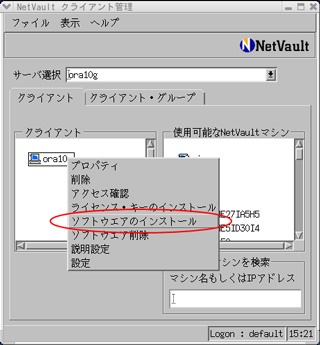

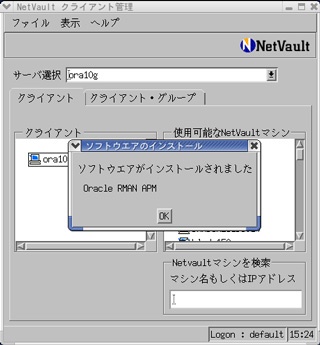
| >> シンボリック・リンクの設定 |
|
RMAN APMは、Recovery ManagerのMML(Media Management Layer)とリンクして、動作します。その際、Oracleの実行ファイルにNetVaultが提供するMMLのライブラリとリンクされている必要があります。一度Oracleをシャットダウンし、Oracleが標準で使用するlibobk.soというライブラリに対し、シンボリックリンクを張ることで対応します。なお、マニュアルには、オリジナルのlibobk.soを退避する手順の記載がありますが、標準インストールでは含まれないため割愛しています。リンクを設定後、Oracleを起動します。
|
| >> アクセス権限の設定 |
|
NetVault7.xでは、アクセス制御という機能により、同じNetVaultのGUIを使用していても、アカウント設定により使用できる機能を限定できるようになっています。しかし、RMANの場合は、CLIからもバックアップ/リストア等の実行ができるため、その権限の設定を行う必要があります。なお、この設定はCLIを使う、使わないにかかわらず必要となるので注意してください。
アクセス権限は、クライアント、アカウント(とそのパスワード)、使用するAPMについて設定を行いますが、最初に一旦権限を削除しておきます。
|
次に、権限の設定を行います。NetVaultのユーザーレベルアクセス(アクセスコントロール)の機能を使用していない場合は、デフォルトのアカウントである"default"を使用し、パスワードはありませんのでそのままEnterを入力します。許可するAPMでは、Oracle RMAN Pluginを選択するようにしてください。
|
設定が完了すると、NetVaultのGUIおよびRMANのCLIのどちらからでもバックアップ/リストアが可能になります。
| >> Oracle RMAN APMへデータベースの登録 |
|
これでインストール自体は終わっていますので、Oracle RMAN APMへデータベースの登録を行います。バックアップ・ウィンドウの"セレクション"タブからマシンをドリルダウンしていくと、新たにOracle RMAN APMのアイコンが表示されていますので、ダブルクリックします。
Add Oracle Databaseウィンドウが表示されるので、必要事項を埋めていきます。
項目のほとんどは、Oracle Online APMで設定した時と同じ項目になります。念のため確認してみましょう。
|
- SID: Oracleデータベース・インスタンス名 |
|
|
|
環境変数$ORACLE_SIDで確認できます。 [oracle@ora10g oracle]$ echo $ORACLE_SID o10g |
|
- Home: Oracleソフトウェアがインストールされているディレクトリ |
|
|
|
環境変数$ORACLE_HOMEで確認できます。 [oracle@ora10g oracle]$ echo $ORACLE_HOME /opt/oracle/product/10.1.0/db_1 |
|
- RMAN: RMAN実行ファイルの指定 |
|
|
|
環境変数$ORACLE_HOMEを参照し、そのディレクトリ以下/bin/rmanを指定します。 例:$ORACLE_HOMEが"/opt/oracle/product/10.1.0/db_1"の時には |
|
- Init Files: 初期化パラメータファイル等のファイル指定 |
|
|
|
今回は、SPFILEを指定しています。Oracle 9iから導入されたSPFILEか、従来のinit<SID>.oraを必要に応じて指定します。カンマ区切りで複数のファイルを指定できます。 |
|
- Owner: データベースのオーナー、Oracleユーザー |
|
|
- Group: オーナーが属するグループ |
|
|
|
通常はOwnerが"oracle"で、Groupが"dba"になっています。 |
|
- Select NLS_LANG: データベース単位で、使用されている言語を設定 |
|
|
|
環境変数$NLS_LANGで確認できます。
[oracle@ora10g oracle]$ echo $NLS_LANG JAPANESE_JAPAN.JA16EU |
環境によっては、OKボタンが隠れている場合もありますので、スクロールさせてOKを押して登録完了です。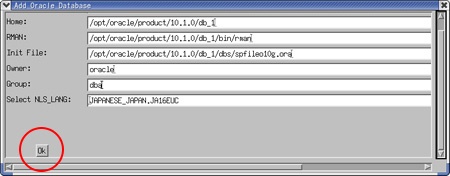
もう一度バックアップ画面でドリルダウンすると、登録したデータベースが表示されます。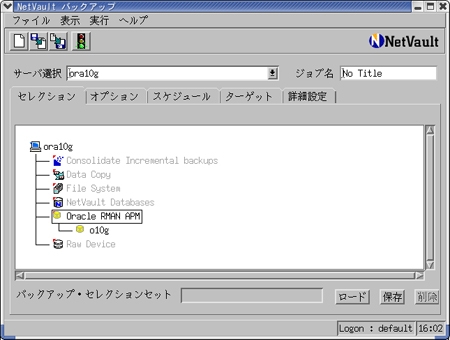
また、データベースをダブルクリックしてアカウントとパスワードを入力すると、対象の表領域が表示できます。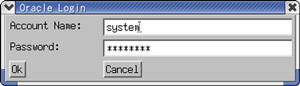
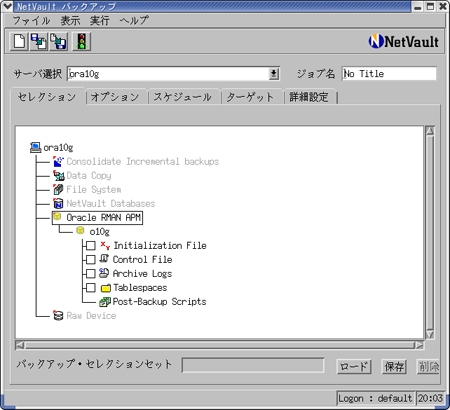
| >> 次回は・・・ |
|
以上、Oracle RMAN APMの設定までを見てきました。Oracle RMAN APMにはOnlineとは異なり、豊富なオプションがあります。次回はそれらオプション機能の説明と、Oracleのライセンスにちなんだ解説をする予定です。お楽しみに!

